Новите функции на Visio са невероятни.
- Вече можете силно да персонализирате вашите организационни диаграми с новите функции.
- Актуализациите се фокусират върху персонализирането на възлите на диаграмата със снимки и допълнителна информация.
- Имате нужда от лиценз за Visio Plan 1 или Visio Plan 2, за да изпробвате функциите.
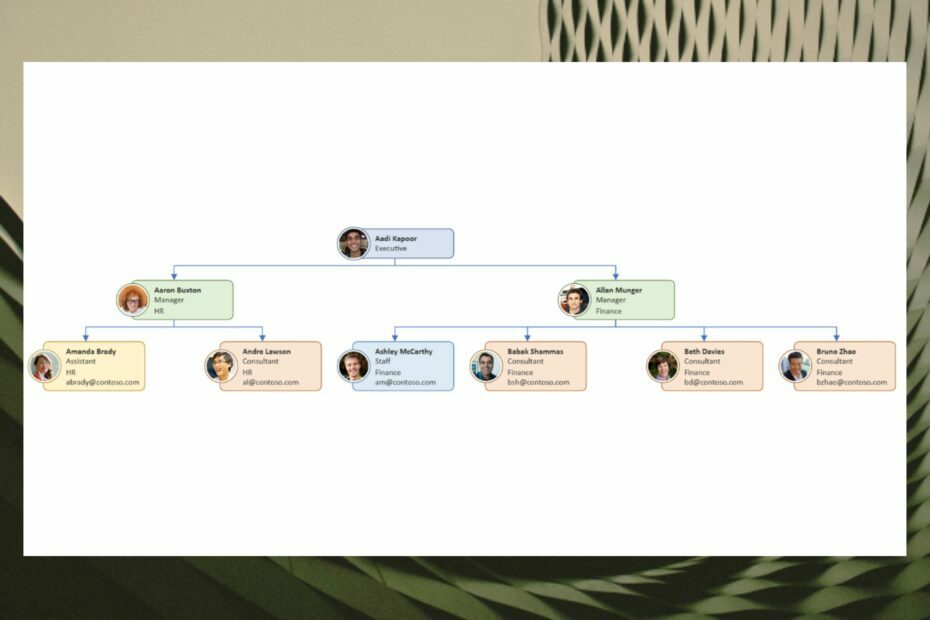
хИНСТАЛИРАЙТЕ КАТО КЛИКНЕТЕ ВЪРХУ ИЗТЕГЛЯНЕ НА ФАЙЛА
- Изтеглете Restoro PC Repair Tool който идва с патентовани технологии (наличен патент тук).
- Кликнете Започни сканиране за да намерите проблеми с Windows, които може да причиняват проблеми с компютъра.
- Кликнете Поправи всичко за отстраняване на проблеми, засягащи сигурността и производителността на вашия компютър.
- Restoro е изтеглен от 0 читатели този месец.
Microsoft пусна нови функции, които да ви помогнат бързо да създавате и персонализирате организационни диаграми във Visio.
Организационните диаграми (съкратено от организационни) са перфектните инструменти за обучение на хората относно структурата на екипа. Те са много полезни за нови хора, особено защото предлагат визуални указания в йерархията на вашата компания.
Но те могат да се използват и за преструктуриране на вашата компания или дори за инициативи за наемане на работа. Така че научаването как да създавате и персонализирате организационна схема може да бъде много ценен актив.
За известно време, Visio се превърна в много удобен инструмент за създаване на такива организационни диаграми и технологичният гигант от Редмънд тихо инвестира ресурси, за да го накара да работи безупречно. Така че тези нови функции са добре дошли.
Само имайте предвид, че новите функции са достъпни за тези с лиценз за Visio Plan 1 или Visio Plan 2. Без допълнително обожание, нека се заемем с него!
Ето как можете да създавате и персонализирате вашите организационни диаграми с новите функции на Visto
Създайте вашата организационна диаграма с прозореца на задачите Форматиране на организационна диаграма
- Кликнете върху Форматиране на организационна диаграма под Органиграма раздел
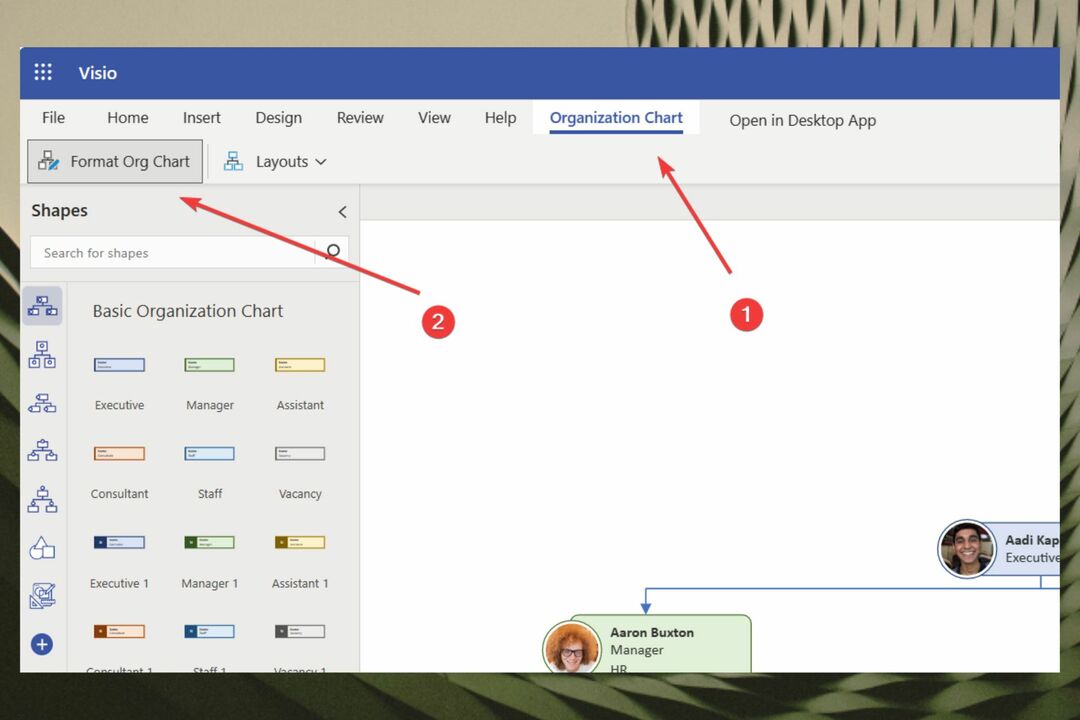
- След това диаграмата Format Org ще се отвори вдясно
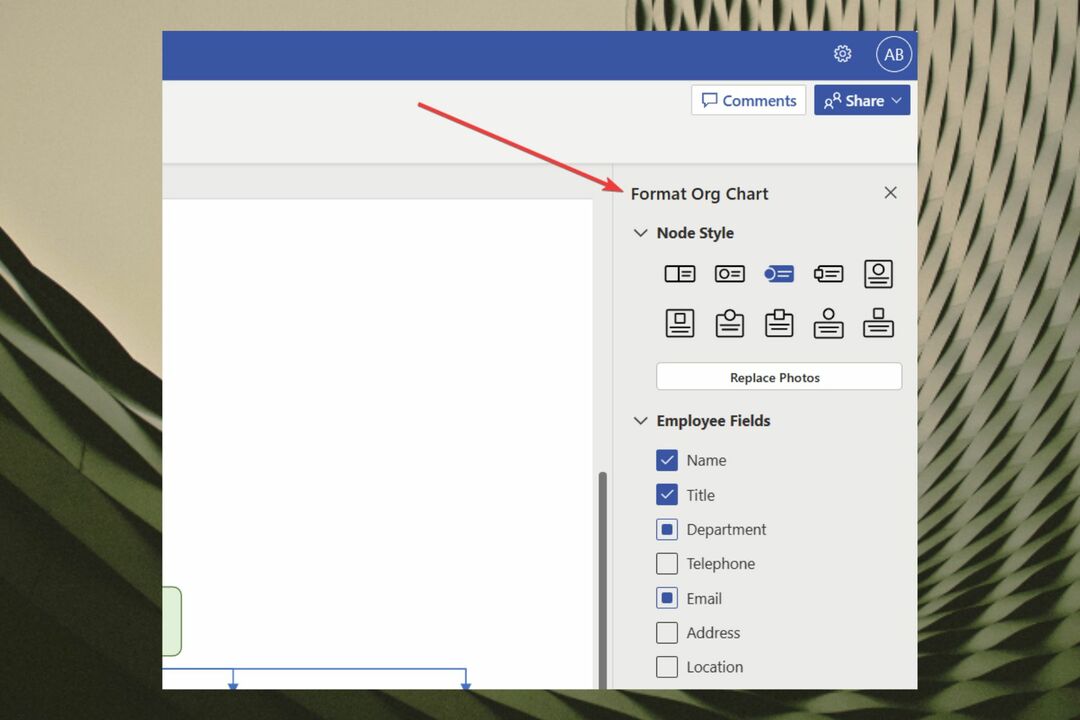
- След като отворите, можете да създадете своя диаграма с различни полета и подробности, както можете да видите по-долу
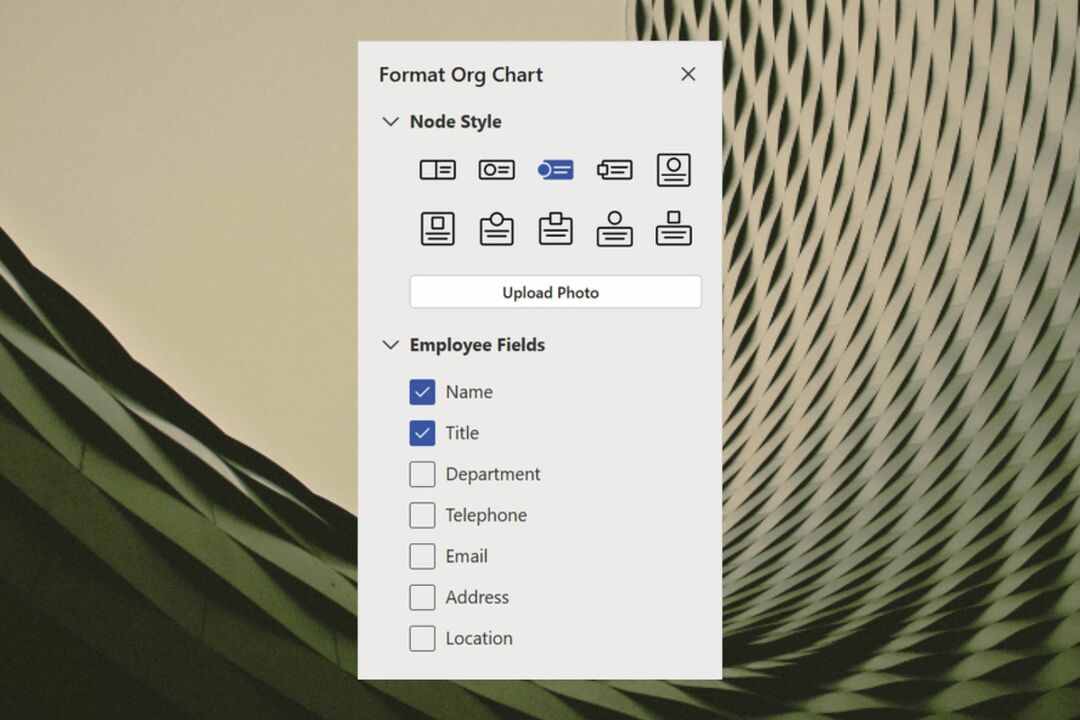
Персонализирайте вашата организационна диаграма с функцията Промяна на стила на възела
- Отидете на Стил на възел в прозореца на задачите и щракнете върху него
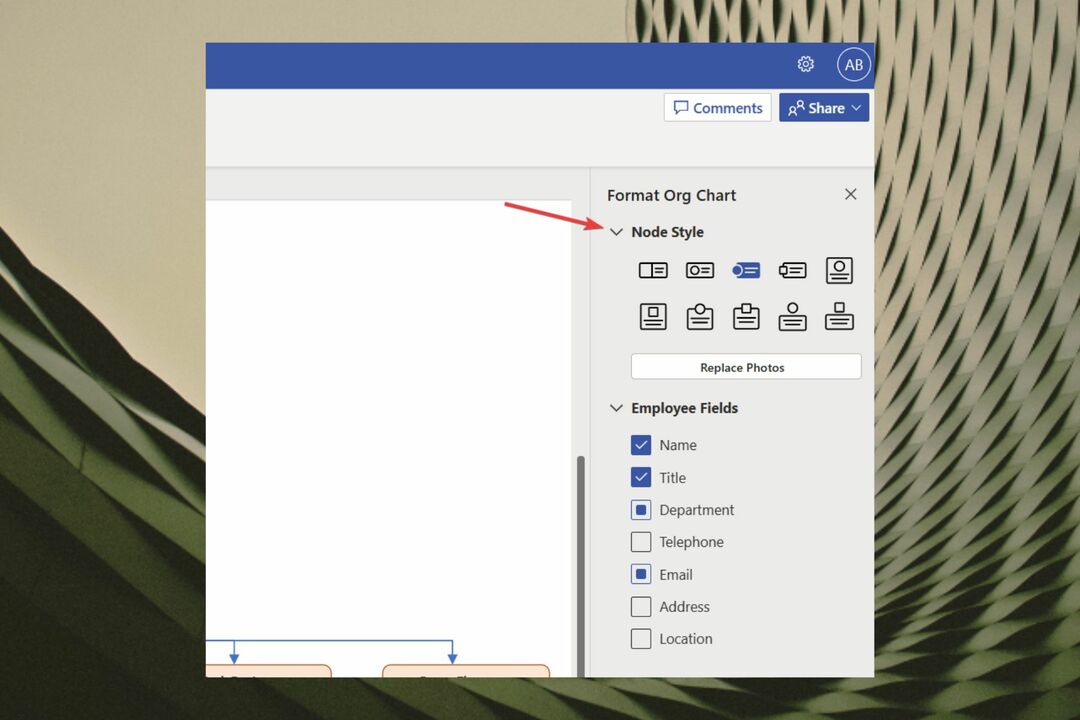
- Изберете вашата опция
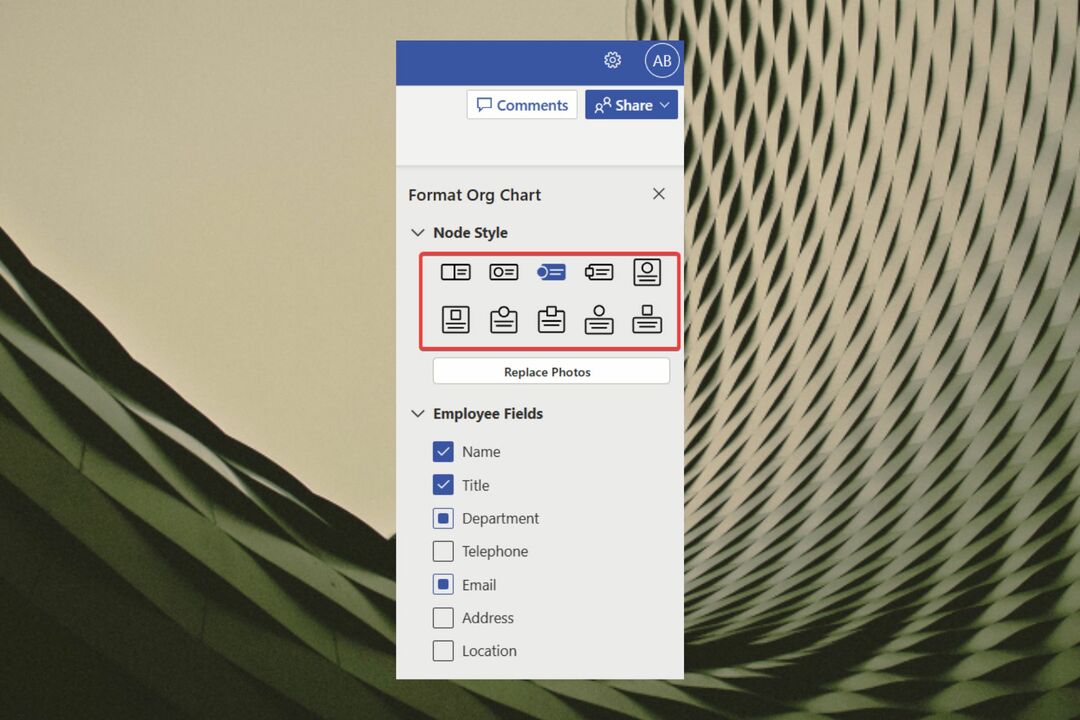
- Органиграмата автоматично ще се обнови с новата ви опция
Персонализирайте вашата диаграма с функцията Вмъкване на снимка на служител
- Кликнете върху Качи снимка бутон
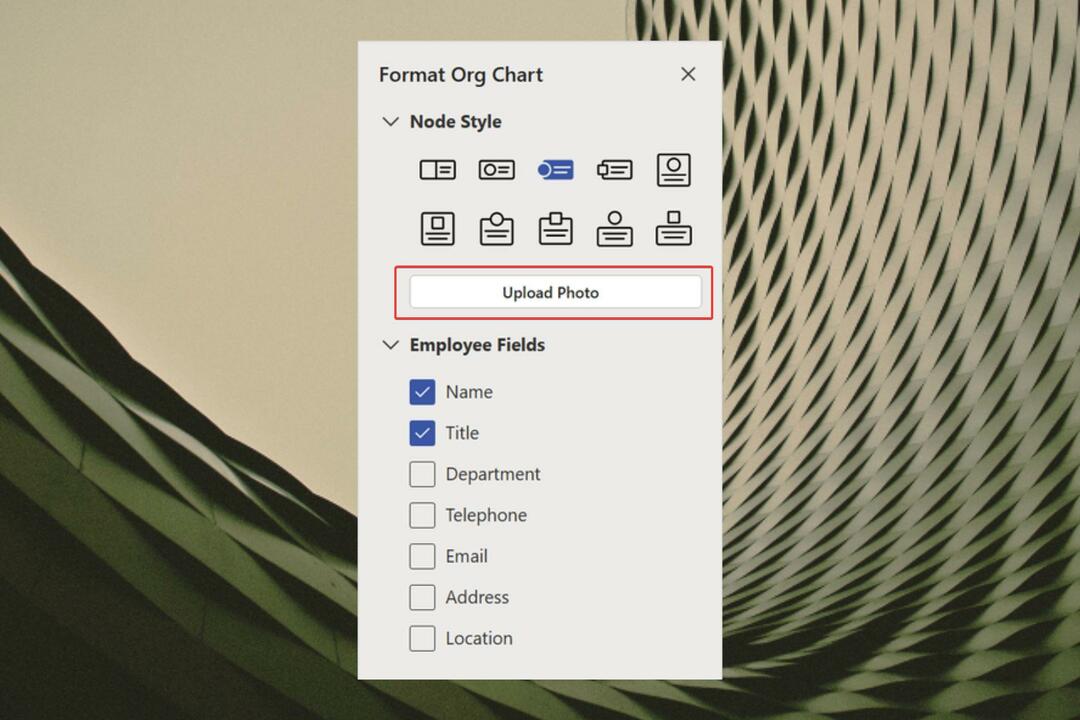
- Изберете една или няколко снимки
- Добавете ги към вашата организационна схема
Добавете информация за служител с полетата Добавяне на допълнителен служител
- Отидете на Полета за служители опция
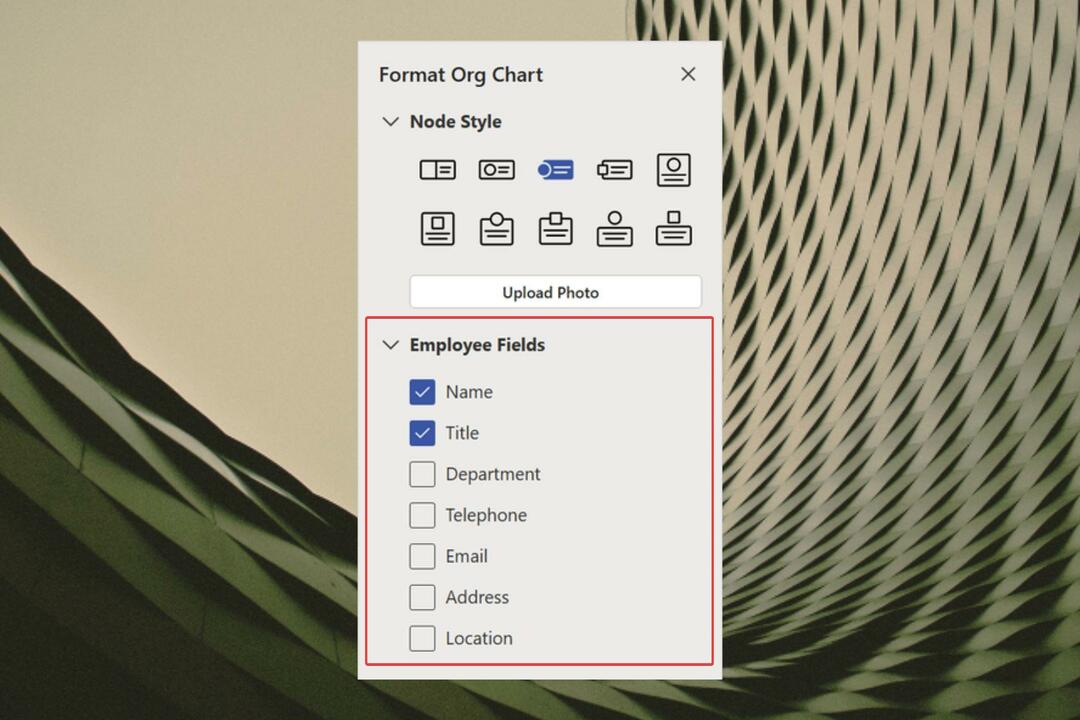
- След като сте там, изберете полетата, които искате да добавите към вашата организационна диаграма
Създайте работни йерархии във вашата организационна схема с функцията Добавяне на дъщерни бележки
- Задръжте курсора на мишката над който и да е възел във вашата организационна диаграма
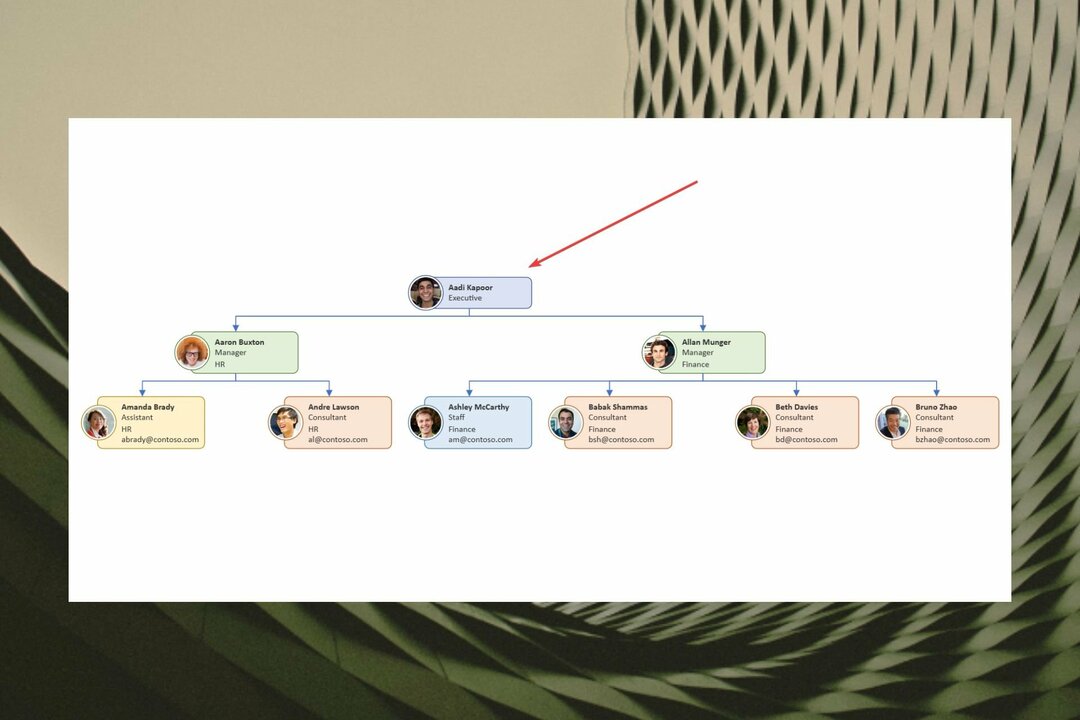
- След като се появи бутонът „+“, щракнете върху него
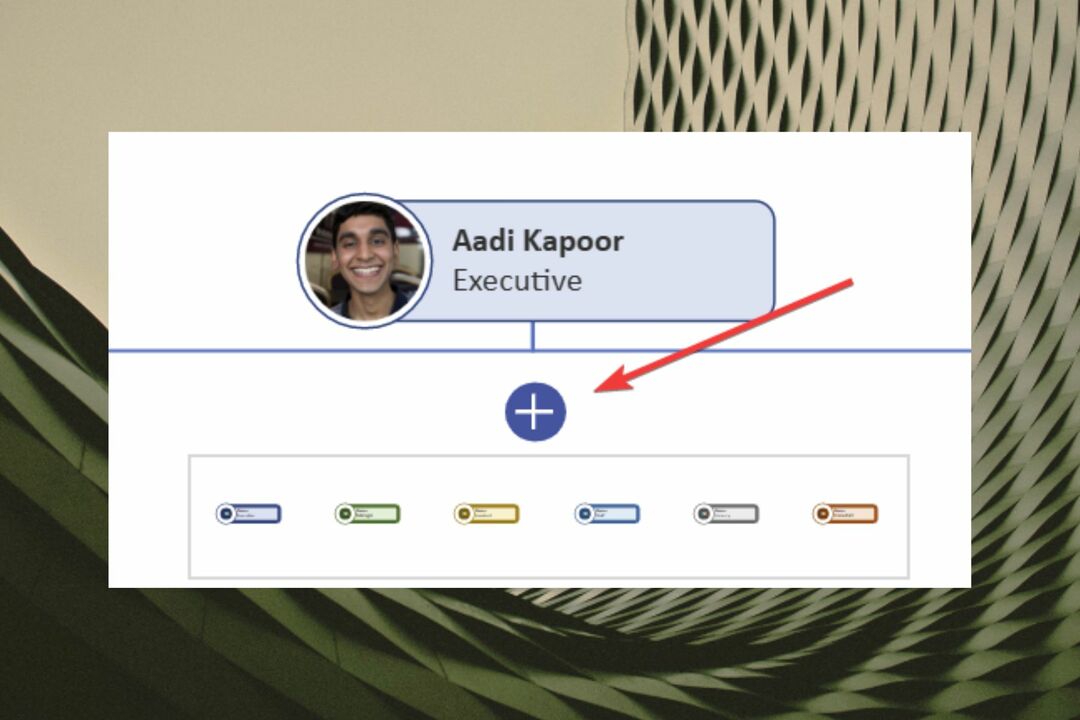
- Добавете дъщерна бележка
Свържете всичките си възли заедно с функцията Snap Together
- Изберете възела, който искате да свържете
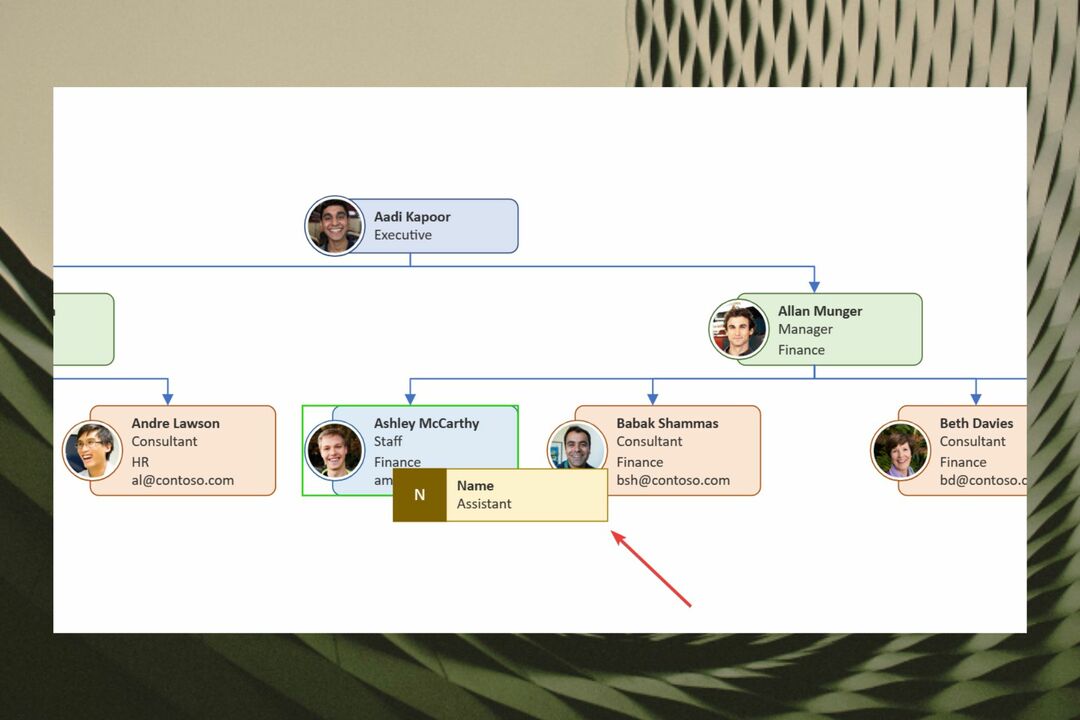
- Задръжте възела над съществуващ, за да ги свържете във вашата организационна диаграма
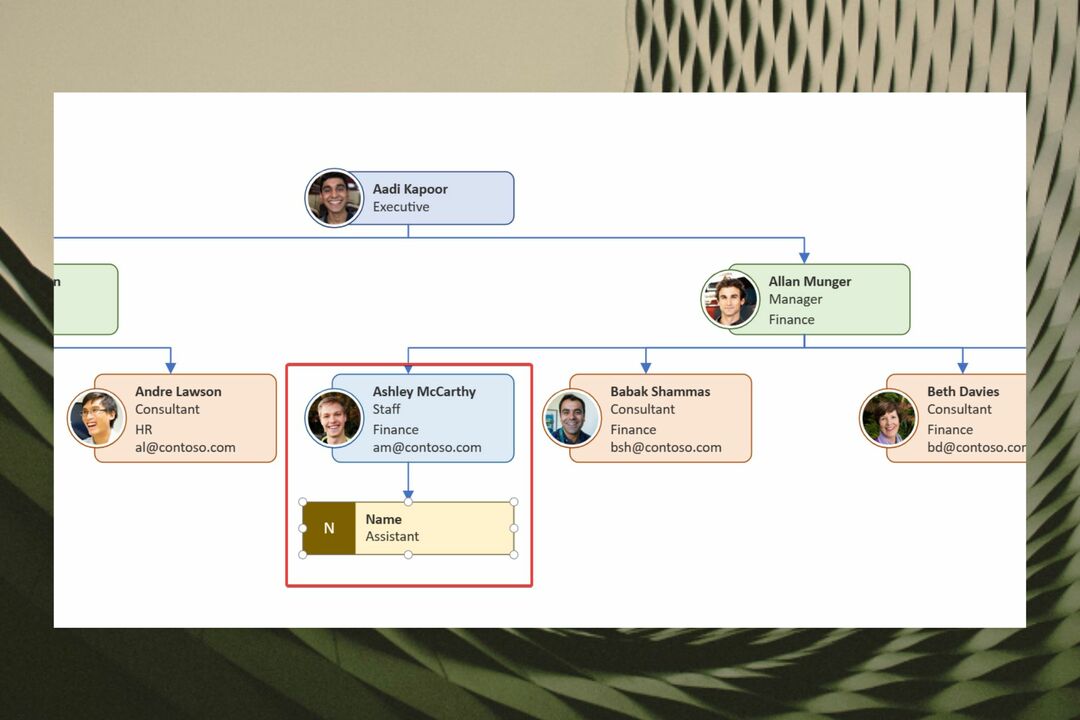
Новите функции на Visio са предназначени за персонализиране. Например, новата функция Format Org Chart ви позволява да правите много неща. Можете да промените формата на организационната диаграма, можете да качвате снимки и дори да добавяте полета за служители към съществуващи форми.
С функцията Промяна на стила на възела можете да промените стила на формите във вашата организационна диаграма. Можете също да създадете визуални знаци, за да подчертаете работната йерархия. Например ролите на управление могат да бъдат представени чрез възли на значки, докато ролите на асистент могат да бъдат представени чрез възли за разгръщане.
Функцията за вмъкване на снимка на служител ви позволява да качвате няколко снимки наведнъж и след това да ги управлявате във вашата организационна схема.
Функцията Добавяне на допълнителни полета за служители говори сама за себе си, но имате много полета, от които да избирате. Например, можете да персонализирате вашата организационна диаграма на Visio с информация като отдел, имейл, адрес, местоположение и телефон.
Като се има предвид това, Visio определено е задължителен инструмент за всяка организация и определено е една от по-добрите опции, ако се занимавате с управление на работа и работни потоци.
Понастоящем Visio е част от Office пакета и като всички продукти на Microsoft е проектиран да работи най-добре на операционни системи Windows. Ако обаче сте потребител на Mac, има страхотни алтернативи за този продукт на платформата.
Работите ли с блок-схеми? Използвате ли Visio? Вълнувате ли се от тези нови функции? Уведомете ни в секцията за коментари по-долу.
Все още имате проблеми? Коригирайте ги с този инструмент:
СПОНСОРИРАНА
Ако съветите по-горе не са разрешили проблема ви, вашият компютър може да има по-сериозни проблеми с Windows. Препоръчваме изтегляне на този инструмент за поправка на компютър (оценен като страхотен на TrustPilot.com), за да се справите лесно с тях. След инсталирането просто щракнете върху Започни сканиране и след това натиснете Поправи всичко.


